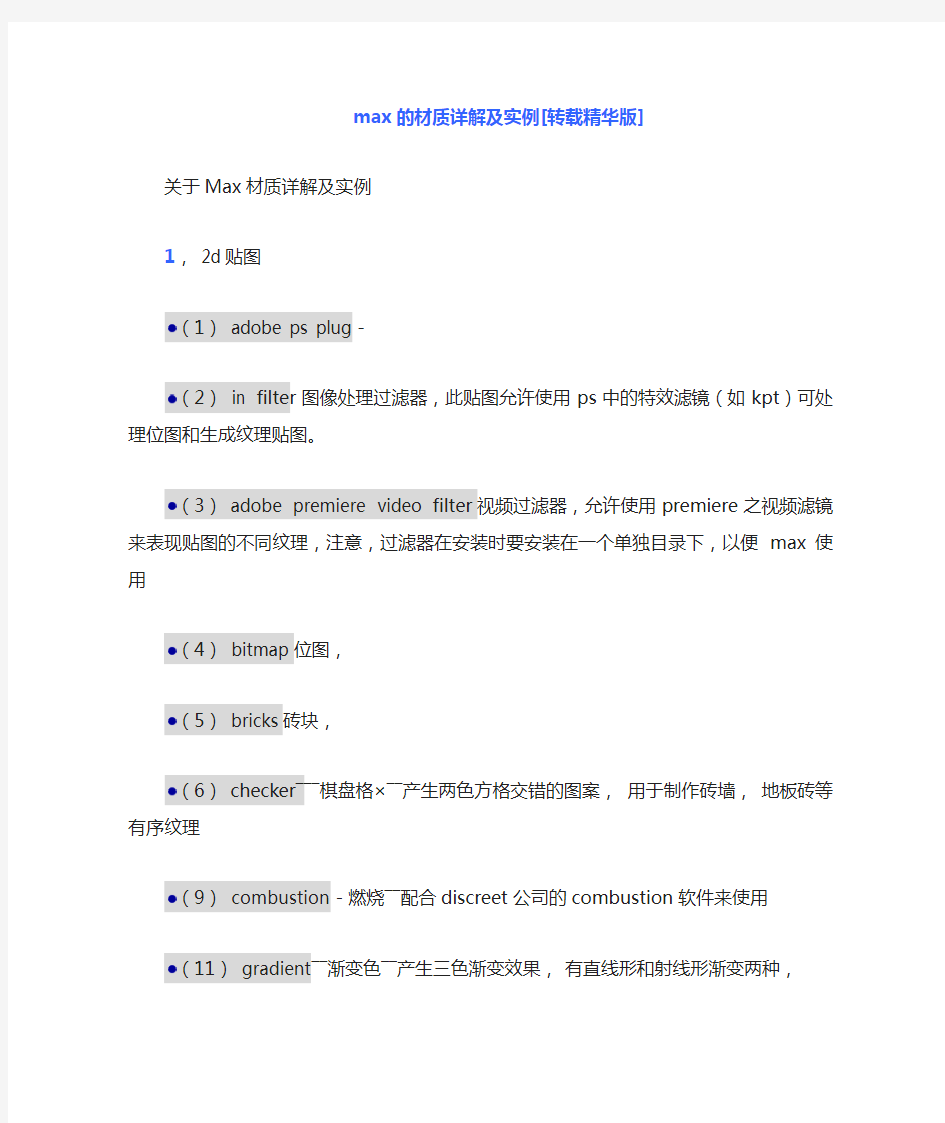

max的材质详解及实例[转载精华版]关于Max材质详解及实例
1, 2d贴图
(1) adobe ps plug-
(2) in filter图像处理过滤器,此贴图允许使用ps中的特效滤镜(如kpt)可处理位图和生成纹理贴图。
(3) adobe premiere video filter视频过滤器,允许使用premiere之视频滤镜来表现贴图的不同纹理,注意,过滤器在安装时要安装在一个单独目录下,以便max使用
(4) bitmap位图,
(5) bricks砖块,
(6) checker―――棋盘格×――产生两色方格交错的图案,用于制作砖墙,地板砖等有序纹理(9) combustion-燃烧――配合discreet公司的combustion软件来使用
(11) gradient――渐变色――产生三色渐变效果,有直线形和射线形渐变两种,
(14)gradient ramp――渐变延伸――产生多色渐变效果,提供多达12种纹理类型,经常用于制作石头表面,天空,水面等材质
(19) swirl――漩涡产生两种颜色的漩涡图像,当然也可是两种贴图,常用来模拟水中漩涡,星云等效果
2, 3d贴图
(1) cellular――细胞――除了细胞外常用来模拟石头砌墙,鹅卵石路面甚至是海面等物体的效果
(4) dent――凹痕――能产生一种风化和腐蚀的效果,常用于bump贴图,可做岩石,锈迹斑斑的金属等效果
(5)falloff――衰减――产生两色过渡的效果,(或两种贴图)经常配合opacity(镂空)贴图方式来用,产生透明衰减效果,用于制作水晶,太阳光,霓虹灯,眼球等物,还常用配合mask(遮罩)和mix(混合)贴图,制作一些多个材质渐变融合或覆盖的效果,
(18) marble――大理石――产生岩石断层的效果,还可用作木头纹理
(20) noise――通过两种颜色或贴图的随机混合,产生一种无序的杂点效果,使用较频繁,常用于石头,天空等
(25) particle age――粒子年龄――专用于粒子系统,据粒子所设定的时间段,分别为开始,中间,结束处的粒子指定三种不同颜色或贴图,类似颜色渐变,不过是真正的动态渐变,―――做彩色粒子流动的效果
(36) particle mblur――粒子运动模糊――据粒子速度进行模糊处理,常配合opacity贴图使用
(38) prelim marble――珍珠岩――通过两种颜色混合,产生类似珍珠岩纹理的效果。常用制作大理石,(40) 星球等一些有不规则纹理的物体材质
(42) plante――行星――产生类似地球的纹理效果,据颜色分为海洋和陆地,常用制作行星,铁锈的效果
(46) smoke――烟雾――产生丝状,雾状,絮状等无序的纹理,常用做背景和不) 透明贴图使用,和bump结合还可表现岩石等表面腐蚀的效果
(52) speckle――斑纹――产生两色杂斑纹理,做花岗岩,灰尘等
(55) splat――油彩――产生类似油彩飞溅的效果,做喷涂墙壁,腐蚀和破败的物体效果
(58) strucco――泥灰――功能类似splat,用作腐蚀生锈的金属和物体破败的效果
(60) water――水――产生三维和平面的水波纹效果
(61) wood――木纹――做木头,星球等
3,合成贴图
就是将不同的贴图和颜色进行混合处理,使他们变成一种贴图
(1) compositors――合成――将多个贴图组合在一起,通过贴图自身alpha通道或output amt来决定彼此的透明度。
(3) mask――遮罩――使用一张贴图做为遮罩,通过贴图本身的灰度大小来显示被遮罩贴图的材质效果。
(5) mix――混合――将两种贴图混合在一起,通过调整混合的数量值来产生互相融合的效果
(7)rgb multiply――rgb倍增器――主要用来配合bump贴图方式,允许将两种颜色或贴图的颜色进行相乘处理,来增加图像的对比度。
4,颜色变动贴图
(1)out put――输出-专门用来弥补某些无输出设置的贴图类型
(3)rgb tint――rgb染色――通过三个颜色通道来调整贴图的色调,省去了我们在其他图像处理软件中处理的时间
(5) vertex color――顶点颜色――用于可编辑的网格物体,也可用来它来制作彩色渐变效果
5,反射与折射类贴图
(1) flat mirror-镜面反射――用于共平面的表面产生模拟镜面反射的效果,配合反射贴图使用
(3) raytrace――光线追踪――可提供真实的完全反射与折射,但渲染时间较长,
(5) reflect\refract――反射与折射――配合反射,折射贴图运用产生反射,折射效果较快,可作动画 (11) thin wall refraction――薄壁折射――配合折射贴图使用,产生透镜变形的折射效果,速度较快,用来制作玻璃和放大镜,产生较真实的材质效果材质类型
1, advanced lighting override――超级照明――这是配合光能传递渲染器使用的一种材质,2,能更好的控制光能传递和物体之间的反射比
2, blend――融合――将两个不同材质融合在一起,据融合度的不同,控制两种材质的显示程度,可以利用这种特性制作材质变形动画,另外也可指定一张图像作为融合的mask遮罩,利用它本身的灰度值来决定两种材质的融合程度,,经常用来制作一些质感要求较高的物体,如打磨的大理石,上腊的地板
3, compositors――合成――他的功能是将多个不同材质叠加在一起,包括一个基本材质和10个附加材质,通过添加排除和混合能够创造出复杂多样的物体材质,常用来制作动物和人体皮肤,生锈的金属,复杂的岩石等物体材质
4, double side――双面――可为物体内外或正反表面分别指定两种不同的材质,并且可以控制他们彼此间的透明度来产生特殊效果,29,经常用在一些需要物体双面显示不同材质动画中,如纸牌,杯子等5,ink‘n paint――墨水油漆――卡通材质
6, matte/shadow――隐藏投影――它的作用是隐藏场景中物体,渲染时也看不到,不会对背景进行遮挡,但可对其他物体遮挡还可产生自身投影和接受投影的效果
7, morpher――变形――配合morpher修改器使用,产生材质融合的变形动画
8, multi/sub-object――多重-子材质――
9, standard――基本材质――
10, raytrace――光线追踪――建立真实的反射和折射效果,支持雾,颜色浓度,半透明,荧光等效果
11, shell material――外壳材质――专门配合渲染到贴图命令使用,它的作用是将渲染到贴图命令产生的贴图再贴回物体造型中,在复杂的场景渲染中可光照计算占用的时间
12, shellac――清漆――模拟金属漆,地板漆等
13, top/bottom――为一个物体指定不同的材质一个在顶端一个在底端,中间交互处可产生过渡效果,且两种材质的比例可调节
实例
1,水珠
反光类型――phong-高光区光滑――玻璃,塑料等
反光强度――72
光滑度―――48
index of refraction――-1.33
反射贴图――raytrace――背景颜色――墨绿色――代替环境,较快渲染――amt――60
折射贴图――thin wall refraction――产生物体间的折射效果
2,树叶
双面材质或多重子材质
diffuse――不同的位图贴图bump贴图
3,海水
思路:先表现海水颜色,在表现波浪起伏,最后设置海水反射
diffuse――swirl贴图――深蓝色和兰黑色
bump――noise――可调噪波尺寸来表现海浪的大小
反射贴图――raytrace
4,天空背景
一个位图贴图――关键是根据场景调贴图的重复次数和偏移量
天空模型可用半球或圆柱――法线翻转
5,破裂的屋顶
blend材质――transition zone――交换区域――通过调节数值来控制曲线的形状,当两个值接近时,贴图的黑白过渡区会产生清晰尖锐的融合边缘,反之则产生模糊的融合边缘
材质1―――
diffuse――noise贴图――color1――暗褐色,color2――暗黄色size――20
bump――noise―――――――――amount――690――强烈凹凸
材质2――填充第一种的凹陷区域,还要表现裂纹效果
diffuse――noise――color1:暗褐色,color2:浅褐色,size:3
bump――marble――黑,白―――40amt
融合设置:mix amt:70 6,立柱(带竖条纹理和灰尘腐蚀效果的水泥柱)
compositors
基本材质――水泥
diffuse――noise――color1:灰,color2:白size:8
bump――noise――黑,白size:2。3
竖条纹理材质――附加材质1
diffuse――noise――color1:暗褐色,color2:暗黄绿色
opactiy――marble――color1:暗灰,color:浅灰――通过透明贴图来实现显露
竖条纹理,同时将基本材质显示出来
灰尘及腐蚀材质――附加材质2
diffuse――noise――黑,灰,size:50――――表现灰尘
bump――smoke贴图――color1:黑,白size:10―――表现腐蚀效果
合成参数―――
附加材质1―――98,附加材质2―――46 7,墙壁(用speckle贴图)――刻花的带青苔的墙diffuse――specle贴图――color1――墨绿(青苔)――color2(带灰尘的墙):默认色
color2――noise――color1:黑color2:浅褐色
bump――花纹的bitmap贴图 8,地板(splat)布满灰尘和泥土的地板
diffuse――splat――color1――木板贴图――基本材质
color2――noise――黑,暗绿色――泥土灰尘
―――(再加个bump贴图将泥土部分凸起会更真实) 9,蒙上灰尘的黄金浮雕
反光模式――metal,反光强度――160,光滑度――31
diffuse――gradient ramp――暗黄――暗金――更暗黄(腐蚀变色的黄金)也可用作石头
bump――金像贴图
自发光贴图――金像贴图(更好的体现金属浮雕的轮廓发光)
―――否则加noise贴图也可,或变blend材质加金属划痕 10,彩色贴花玻璃
filter――细胞贴图
用光线追踪时,可产生带纹理和颜色的阴影 11,金属
用specular level 反光贴图方式来控制材质的反光强度
――――加noise贴图――造成表面被灰尘遮盖的金属效果 12,雪地
反光模式――translucent shader(半透明)
ambient――兰灰diffuse――白translucent color――兰黑色
用bump来制造表面的不平,小颗粒,颗粒的分布不均用mask――遮罩来实现
bump――mask――map――细胞贴图,size:1,type:chips 白――灰――黑
――-mask――noise 13,冰莲
反光类型――translucent shader
颜色――白,translucent color:浅兰filter color――灰
opscity――falloff――白,深灰(透明衰减,表现半透明效果) 14,石头
diffuse――noise――color1:深蓝,
color2:smoke贴图――color1:暗褐color:灰白色
bump―――smoke――size:30(腐蚀效果)
自发光――smoke贴图――黑,灰―――给一点发光亮度,表现水的反射光斑此处据场景不同而自定 15,反射金属
metal
diffuse――falloff贴图――灰,黑(发兰)
reflection――一个反射的位图贴图 16,光线追踪金属
metal
diffuse――白,reflect―――灰(亮度越大,反射越强)
17,红宝石
反光类型――半透明
ambient――暗红diffuse――红translucent color――中等红 18,金色合金
反光类型――strass(金属)
颜色――falloff贴图――白――灰白(衰减不太明显)
reflection-falloff贴图――暗金,黑――(反射颜色为金色) 19,镜片
反光类型:phone
opacity――0
反射贴图――falloff――黑,暗红 20,蓝色镜片
phone
颜色――深蓝
反射贴图――reflection贴图 21,金属隔离圈――用渐变的贴图作假反射贴图模拟金属效果 22,腐蚀的金属
compositors合成材质
思路:没有腐蚀的金属材质,再加上附加材质来表现腐蚀,(通过透明贴图)
基本材质:strauss,97,20
diffuse――noise――color1:暗红,color2:浅暗红
附加材质:strauss,87,60
diffuse:腐蚀过的一张位图图片
opaity:splat 23,腐蚀的金属
这里是靠位图来实现腐蚀感
metal 205,25
diffuse――falloff――1,――带灰尘和腐蚀的金属位图
2,――noise
bump――复制上面的falloff贴图
24,纱帘
反光类型――oren-nayar-blinn9(布料)
ambi ent――亮暗兰
diffuse level 110(控制主要颜色的光亮值)
roughness 100(光滑度,越大越不光滑)――最大来表现陈旧的纱
opacity――noise 25,红色魔法球
反光类型raytrace
reflect:灰
environment――渐变贴图――红――中等暗红――暗红(模拟以增快渲染)
noise――0。1
raytrace controls-光线追踪控制――取消反射计算(raytrace reflection)只求反射的颜色,关闭是求加快渲染 25,腐蚀金属
strauss
color――noise――黑,中等亮度暗兰reflect――白(高反射)
bump――dent贴图――能产生风化和腐蚀的效果,岩石,生锈的金属等――amt:46 26,车身材质类型――shellac
底部材质――metal――颜色:灰白
清漆材质――材质类型-raytrace――环境-图片(假的)增快时间
混合参数――40 27,车窗
透明兼反射的材质
raytrace材质
reflect――灰(带反射)transparency――灰(带透明)
环境――用图片模拟 28.车灯
反光类型――phong
颜色――白
自发光颜色―――亮点的深红
bump――checker贴图――tiling――12,12 28,通风口
metal
diffuse――checker――u tiling-31――v tiling-1
color2:reflection贴图――环境色――白
bump――复制上边的checker amt:61 29,车胎
反光类型――anisotropic(非圆形高光)
bump贴图 30,月亮(可作时隐时现动画)
top-button材质
top 材质――月光――自发光为月黄色
button――透明度为0(可显示背景体现残月效果)
调整边缘――blend:23――position:46
调整这两个参数可实现动画效果
此时月亮为上下方向的,要改为左右的应在材质里选坐标为local方式
再到场景中旋转月亮即可。
MAX默认渲染器下的各种材质的调法 3DMAX常用材质参数 一、塑料材质 SHADER[明暗方式]:BLINN或PHONG AMBIENT[环境光色]:R190 G190 B190 (如果亮度调低了不容易体现塑料的质感)DIFFUSE[漫反射色]:R240 G240 B240 (不要调到最大值,否则不真实也无法体现高光)SPECULAR[高光色]:默认值 SPECULAR LEVEL[高光亮度]: 95 (比较亮,所以要调得大点,但不应该超过100) GLOSSINESS[高光范围]: 80 (这样才保证高光点比较小,符合塑料高光特点) 说明:普通塑料颜色单一,表面也没有凹凸感,所以没有必要使用漫反射或凹凸贴图。其实要增强真实感,还可以给塑料材质以轻微的反射。 二、表面粗糙的材质 SHADER[明暗方式]:BLINN方式(如果选用PHONG方式不容易突出表面的粗糙感)AMBIENT[环境光色]:R67 G53 B32 (很暗的褐色) DIFFUSE[漫反射色]:R156 G123 B77 (浅褐色的RGB值) SPECULAR[高光色]:R206 G207 B159 (即使有较亮的区域也不应该是默认的白色因此要更改) SPECULAR LEVEL[高光亮度]: 15 (高光很低,但不要调整为0,否则没有层次感) GLOSSINESS[高光范围]: 8 SOFTEN[柔化值]:0.5 (加大柔化值是为了尽量降低生硬的高光效果,突出粗糙感) 说明:如果表面有较明显的凹凸感,请指定凹凸贴图。 三、普通布料材质 DIFFUSE[漫反射色]:选用贴图方式。 SPECULAR[高光色]:默认值。由于下面的高光亮度与范围都调整为O,所以没有高光点。SPECULAR LEVEL[高光亮度]: 0 (没有高光,因为布料几乎不反光。如果高光与高光范围微有提高会出现带花纹的皮革材质的效果)
3D Max的几种常用材质制作 一、木纹材质 木制物体表面光滑,并具有特殊纹理,在3D Max中常将漫反射颜色贴图通道与位图贴图类型配合使用,来表现物体表面的复杂纹理色彩。 ① 打开“材质编辑器”对话框,选择一个样本球。 ② 在“Blinn基本参数”卷展栏中设置“高光级别”为25,“光泽度”为39。 ③ 打开“贴图”卷展栏,单击“漫反射颜色”后的“None”按钮,弹出“材质/贴图浏览器”对话框。 ④ 在对话框中选择“位图”选项,单击“确定”按钮,弹出“选择位图图像文件”对话框。 ⑤ 在对话框中选择一副木纹位图文件,单击“打开”按钮,进入位图编辑面板。 ⑥ 单击“转到父对象”按钮,拖动“漫反射颜色”后的材质克隆到“凹凸”后的“None”按钮上,以增大木纹材质表面的立体感。这时木纹材质编辑完成。 二、金属材质 金属物体表面具有特殊的高光效果,并且光滑如镜具有反射特性。 ① 打开“材质编辑器”对话框,选择一个样本球。 ② 在“明暗器基本参数”卷展栏中,选择下拉列表中的“(M)金属”选项。 ③ 在“金属基本参数”卷展栏中设置“高光级别”为329,“光泽度”为0,这时效果如图所示。 ④ 下面为材质加入反射特性。打开“贴图”卷展栏,单击“反射” 后的“None”按钮,弹出“材质/贴图浏览器”对话框。 ⑤ 在对话框中选择“光线跟踪材质”选项,单击“确定”按钮, 进入光线跟踪材质编辑面板。单击“背景”参数栏中的“无”按钮,弹 出“材质/贴图浏览器”对话框,选择“位图”选项,单击“确定”按钮,弹出“选择位图图像文件”对话框,选择一副位图文件。 ⑥ 单击“打开”按钮,加入位图编辑面板,单击“转到父对象”按钮,将“反射”后的数量改为70,这时金属材质编辑完成。 三、玻璃材质 透明玻璃材质表面光滑、反光度较强,且具有反射和折射双重光学特性。 ① 打开“材质编辑器”对话框,选择一个样本球。 ② 在“明暗器基本参数”卷展栏中,选择下拉列表中的“(A)各向异性”选项。 ③ 在“各向异性基本参数”卷展栏中设置“高光级别”为100,“光泽度”为49,“各 向异性”为69,材质效果如图所示。 ④ 加入反射特性。打开“贴图”卷展栏,单击“反射”后的“None” 按钮,弹出“材质/贴图浏览器”对话框。 ⑤ 对在话框中选择“光线跟踪材质”选项,单击“确定”按钮,进 入光线跟踪材质编辑面板。单击“转到父对象”按钮,将“反射”后的数量改为70。单
3DMAX常用材质设置 转载自郭鲁明转载于2010年06月04日 07:08 阅读(4) 评论(0) 分类:天下杂侃 举报 1,水珠 反光类型――phong-高光区光滑――玻璃,塑料等 反光强度――72 光滑度―――48 index of refraction――-1.33 反射贴图――raytrace――背景颜色――墨绿色――代替环境,较快渲染――amt――60 折射贴图――thin wall refraction――产生物体间的折射效果 2,树叶 双面材质或多重子材质 diffuse――不同的位图贴图 bump贴图 3,海水 思路:先表现海水颜色,在表现波浪起伏,最后设置海水反射 diffuse―rl贴图――深蓝色和兰黑色 bump――noise――可调噪波尺寸来表现海浪的大小 反射贴图――raytrace 4,天空背景 一个位图贴图――关键是根据场景调贴图的重复次数和偏移量 天空模型可用半球或圆柱――法线翻转 5,破裂的屋顶 blend材质――transition zone――交换区域――通过调节数值来控制曲线的形状,当两个值接近时,贴图的黑白过渡区会产生清晰尖锐的融合边缘,反之则产生模糊的融合边缘 材质1――― diffuse――noise贴图――color1――暗褐色,color2――暗黄色size――20 bump――noise―――――――――amount――690――强烈凹凸 材质2――填充第一种的凹陷区域,还要表现裂纹效果 diffuse――noise――color1:暗褐色,color2:浅褐色,size:3 bump――marble――黑,白―――40amt 融合设置:mix amt:70 6,立柱(带竖条纹理和灰尘腐蚀效果的水泥柱) compositors 基本材质――水泥 diffuse――noise――color1:灰,color2:白size:8 bump――noise――黑,白size:2。3 竖条纹理材质――附加材质1
3Dmax室内设计家庭装修实例详情o 1.3dsmax的工作界面 o 2.设置3dsmax的界面 o 3.修改3dsmax的工作界 o 4.设置单位和显示方式 o 5.移动旋转缩放 o 6.创建几何体 o7.捕捉工具 o8.创建图形 o9.编辑多边形 o10.修改器使用-1 o11.修改器使用-2 o12.图形的修改-1 o12.图形的修改-2 o13.放样 o14.复制物体-1 o14.复制物体-2 o15.镜像工具和轴心点-1 o15.镜像工具和轴心点-2 o16.对齐命令-1 o16.对齐命令-2 o17.创建灯光-1 o17.创建灯光-2 o18.材质编辑器-1 o18.材质编辑器-2 o19.利用基本物体创建模型 o20.创建室内框架 o 2.样条线的修改与建模-1.制作3维文字 o 2.样条线的修改与建模-2.制作倒角文字
o 2.样条线的修改与建模-3.制作酒杯 o 2.样条线的修改与建模-4.使用车削修改器制作画框o 2.样条线的修改与建模-5.创建螺旋滑梯 o 2.样条线的修改与建模-6.创建啤酒瓶 o 2.样条线的修改与建模-7.制作罗马柱 o 3.创建和编辑三维对象-1.使用弯曲修改器 o 3.创建和编辑三维对象-2.【编辑多边形】修改器使用o 3.创建和编辑三维对象-3.“网格平滑”修改器的使用o 3.创建和编辑三维对象-4.使用多边形制作水杯-1 o 3.创建和编辑三维对象-4.使用多边形制作水杯-2 o 3.创建和编辑三维对象-5.用布尔运算来创建桌子 o 3.创建和编辑三维对象-6.多种建模方式创建电脑椅-2 o 3.创建和编辑三维对象-6.多种建模方式创建电脑椅-1 o 3.创建和编辑三维对象-6.多种建模方式创建电脑椅-3 o 3.创建和编辑三维对象-6.多种建模方式创建电脑椅-4 o 4.如何使用材质编辑器-1.使用木质材质 o 4.如何使用材质编辑器-2.使用金属材质 o 4.如何使用材质编辑器-3.使用材质来表现水的效果o 4.如何使用材质编辑器-4.使用建筑材质 o 4.如何使用材质编辑器-5.冰块材质-1 o 4.如何使用材质编辑器-5.冰块材质-2 o 4.如何使用材质编辑器-7.材质的综合应用-电脑椅 o 4.如何使用材质编辑器-6.材质的综合应用-画框 o 4.如何使用材质编辑器-8.材质的综合应用-水瓶 o 5.灯光的运用-1.三点布光法 o 5.灯光的运用-2.局部布光法-1 o 5.灯光的运用-2.局部布光法-2 o 5.灯光的运用-2.局部布光法-3 o 5.灯光的运用-2.使用金属材质
max的材质详解及实例[转载精华版]关于Max材质详解及实例 1, 2d贴图 (1) adobe ps plug- (2) in filter图像处理过滤器,此贴图允许使用ps中的特效滤镜(如kpt)可处理位图和生成纹理贴图。 (3) adobe premiere video filter视频过滤器,允许使用premiere之视频滤镜来表现贴图的不同纹理,注意,过滤器在安装时要安装在一个单独目录下,以便max使用 (4) bitmap位图, (5) bricks砖块, (6) checker―――棋盘格×――产生两色方格交错的图案,用于制作砖墙,地板砖等有序纹理(9) combustion-燃烧――配合discreet公司的combustion软件来使用 (11) gradient――渐变色――产生三色渐变效果,有直线形和射线形渐变两种, (14)gradient ramp――渐变延伸――产生多色渐变效果,提供多达12种纹理类型,经常用于制作石头表面,天空,水面等材质 (19) swirl――漩涡产生两种颜色的漩涡图像,当然也可是两种贴图,常用来模拟水中漩涡,星云等效果 2, 3d贴图 (1) cellular――细胞――除了细胞外常用来模拟石头砌墙,鹅卵石路面甚至是海面等物体的效果 (4) dent――凹痕――能产生一种风化和腐蚀的效果,常用于bump贴图,可做岩石,锈迹斑斑的金属等效果 (5)falloff――衰减――产生两色过渡的效果,(或两种贴图)经常配合opacity(镂空)贴图方式来用,产生透明衰减效果,用于制作水晶,太阳光,霓虹灯,眼球等物,还常用配合mask(遮罩)和mix(混合)贴图,制作一些多个材质渐变融合或覆盖的效果, (18) marble――大理石――产生岩石断层的效果,还可用作木头纹理 (20) noise――通过两种颜色或贴图的随机混合,产生一种无序的杂点效果,使用较频繁,常用于石头,天空等 (25) particle age――粒子年龄――专用于粒子系统,据粒子所设定的时间段,分别为开始,中间,结束处的粒子指定三种不同颜色或贴图,类似颜色渐变,不过是真正的动态渐变,―――做彩色粒子流动的效果 (36) particle mblur――粒子运动模糊――据粒子速度进行模糊处理,常配合opacity贴图使用 (38) prelim marble――珍珠岩――通过两种颜色混合,产生类似珍珠岩纹理的效果。常用制作大理石,(40) 星球等一些有不规则纹理的物体材质 (42) plante――行星――产生类似地球的纹理效果,据颜色分为海洋和陆地,常用制作行星,铁锈的效果 (46) smoke――烟雾――产生丝状,雾状,絮状等无序的纹理,常用做背景和不) 透明贴图使用,和bump结合还可表现岩石等表面腐蚀的效果 (52) speckle――斑纹――产生两色杂斑纹理,做花岗岩,灰尘等 (55) splat――油彩――产生类似油彩飞溅的效果,做喷涂墙壁,腐蚀和破败的物体效果 (58) strucco――泥灰――功能类似splat,用作腐蚀生锈的金属和物体破败的效果 (60) water――水――产生三维和平面的水波纹效果 (61) wood――木纹――做木头,星球等 3,合成贴图 就是将不同的贴图和颜色进行混合处理,使他们变成一种贴图 (1) compositors――合成――将多个贴图组合在一起,通过贴图自身alpha通道或output amt来决定彼此的透明度。
3DSMAX三维动画制作实例:卷页文字展开(2) https://www.doczj.com/doc/5911382301.html, 2006年05月19日09:05 天极yesky 2、将文字物体进行倒角处理 现在制作倒角文字造型,注意它的类型为Grid(栅格)方式,这样会产生大量的表面 精细划分,以便于将来卷曲时保持圆滑。 点取More(更多)钮,加入一个Bevel(倒角)修改命令;设置Level 1(级别 1)的Height(高度)为2;设置Level 2(级别 2)的Height(高度)1,Outline(轮廓)为-1; 选择Cap Type(封顶类型)为Grid(栅格)方式; 3、将文字物体进行Bend()处理 下面要进行最关键的制作步骤了,Bend(弯曲)修改的一个扩展使用方法; 按下Bend(弯曲)钮,加入一个弯曲命令;设置Angle(角度)值为-660,Bend Axis (弯曲轴向)为X,可以看到文字已经卷了起来; 勾选Limit Effect(限制影响),设置Upper Limit(上限)为460,这里你可以自由控制Angle(角度)和上限值,以产生大小不同的“卷”。结果如图所示。 图3 将文字物体进行Bend(弯曲)处理 4、进行卷字的动画制作 卷页动画是通过对Bend(弯曲)的Gizmo(线框)物体动画而产生的。 右击修改堆栈中的Bend,选择“显示所有子树”,选择“中心”,使用移动工具,
锁定X轴向; 在Front(前)视图中向左移动线框,直线文字完全卷曲在一起,参照图4所示; 图4 进行卷页字的动画设置 打开Animate(动画)记录钮,拨动时间滑块至50帧;在Front(前)视图中向右移动线框,直到全部文字展开变直;关闭Animate(动画记录)钮,完成动画制作; 5、制作字的材质和背景场景 这样已经基本完成动画的设置;还需要放置灯光、摄影机以及制作一个装袜的字画用以衬托卷页字,这些步骤比较基础,在本例中略去;场景如图5所示;
3DSMax放样法建模精解与实例放样中的fit拟合 https://www.doczj.com/doc/5911382301.html,/sheji/541062.html 在3DSMax中有大量的标准几何体用于建模,使用它们建模方便快捷、易学易用,一般只需要改变几个简单的参数,并通过旋转、缩放和移动把它们堆砌起来就能建成简单美观的模型,这对于初学者来说无疑是最好的建模方法。 但当经过一段时间学习以后,我们会发现很多物体并不能通过上述方法实现,而对于对3DSMax刚有一些认识的学习者来说,面片(PATCH)建模过于复杂,而NURBS建模又显得高深莫测,这时放样(LOFT)法生成物体模型则是最简单易行的办法。 一、生成 放样法建模是截面图形(SHAPES)在一段路径(PATH)上形成的轨迹,截面图形和路径的相对方向取决于两者的法线方向。路径可以是封闭的,也可以是开敞的,但只能有一个起始点和终点,即路径不能是两段以上的曲线。所有的SHAPES物体皆可用来放样,当某一截面图形生成时其法线方向也随之确定,即在物体生成窗口垂直向外,放样时图形沿着法线方向从路径的起点向终点放样,对于封闭路径,法线向外时从起点逆时针放样,在选取图形的同时按住Ctrl键
则图形反转法线放样。用法线方法判断放样的方向不仅复杂,而且容易出错,一个比较简单的方法就是在相应的窗口生成图形和路径,这样就可以不用考虑法线的因素。 放样法建模的参数很多,大部分参数在无特殊要求时用缺省即可,下面只对影响模型结构的部分参数进行介绍:在创建方式(Creative Method)中应选择关联方式(Instance),这样以后在需要修改放样物体时可直接修改其关联物体。 皮肤参数(Skin Parameters)中选项(Option)下的参数是直接影响模型生成的重要参数,并对以后的修改有较大影响。 图形步幅(Shapes Steps)设置图形截面定点间的步幅数,加大它的值可提高纵向光滑度。 路径步幅(Path Steps)设置路径定点间的步幅数,加大它的值可提高横向光滑度。 图形优化(Optimize)可优化纵向光滑度,忽略图形步幅。 适配路径步幅(Adaptive Path Steps)可优化横向光滑度,忽略图形步幅。 轮廓(Contuor)放样是由于路径和图形的夹角不定, 往往得到的图形有缺陷,开启它,可是截面图形自动更正自身角度以垂直路径,得到正常模型。
3DsMax材质教程:鲜翠欲滴树叶表现 【IT168 实用技巧】今天我们学习用3DsMax制作一个鲜翠欲滴树叶,主要还是在水滴、树叶及光线的应用上面。 最终效果图演示如下: (一) 制作露珠材质 1、打开材质编辑器选一空白材质球将反光类型改为Phone(光滑)方式,其他参数如图: 注:Index Of Refr(折射率)设置材质折射光线的强度1.0时接近空气的折射率,1.33时代表水的折射率,1.5接近玻璃的折射率。
2、进入到Maps卷展栏中,为 Reflection(反射)指定一个Raytrace(光影跟踪)贴图设置如图,并将Rerlection的Amount设为60。 Raytrace(光影跟踪)贴图设置如图: 3、接着为Refraction指定一个Thin Wall Refraction(薄壁折射)贴图各值取默认。 注:Refraction贴图方式主要用于模拟水或玻璃等介质的折射效果.他是一种穿透效果,受折射率控制,如为其指定Reflect/Refract(反射/折射)贴图,可产生对背景的折射效果:如指定Thin Wall Refraction(薄壁折射)贴图,则产生物体间的折射效果。
Thin Wall Refraction(薄壁折射)贴图能够产生透镜变形效果,而且渲染速度比较快,常用来制作玻璃或放大镜效果,由于现实中的露珠是圆形的,根据物理学原则他会产生类似透镜效果,所以使用Thin Wall Refraction(薄壁折射)。 (二) 制作树叶材质 1、在材质编辑器中另选一空白材质球设置如图: 2、进入Maps卷展栏为其设置一个漫反射贴图(可以自己选定,下面我提供了一个) 。
max的材质详解及实例[转载精华版] max的材质详解及实例 关于Max材质详解及实例 1,2d贴图 (1)adobe ps plug-(2)in filter 图像处理过滤器,此贴图允许使用ps中的特效滤镜(如kpt)可处理位图和生成纹理贴图。 (3)adobe premiere video filter 视频过滤器,允许使用premiere之视频滤镜来表现贴图的不同纹理,注意,过滤器在安装时要安装在一个单独目录下,以便max使用 (4)bitmap 位图, (5)bricks 砖块, (6)checker―――棋盘格×――产生两色方格交错的图案,(7)用于制作砖墙,(8)地板砖等有序纹理 (9)combustion-(10)燃烧――配合discreet公司的combustion软件来使用(11)gradient――渐变色――产生三色渐变效果,(12)有直线形和射线形渐变两种,(13) (14)gradient ramp――渐变延伸――产生多色渐变效果,(15)提供多达12 种纹理类型,(16)经常用于制作石头表面,(17)天空,(18)水面等材质(19)swirl――漩涡产生两种颜色的漩涡图像,(20)当然也可是两种贴图,(21)常用来模拟水中漩涡,(22)星云等效果 2,3d贴图 (1) cellular――细胞――除了细胞外常用来模拟石头砌(2) 墙,(3) 鹅卵石路面甚至是海面等物体的效果 (4) dent――凹痕――能产生一种风化和腐蚀的效果,(5) 常用于bump贴图,可做岩石,(7) 锈迹斑斑的金属等效果 falloff――衰减――产生两色过渡的效果,(9) (或两种贴图)经常配合opacity(镂空)贴图方式来用,(10) 产生透明衰减效果,(11) 用于制作水晶,(12) 太阳光,(13) 霓虹灯,(14) 眼球等物,(15) 还常用配合mask(遮罩)和mix(混合)贴图,(16) 制作一些多个材质渐变融合或覆盖的效果,(17) (18) marble――大理石――产生岩石断层的效果,(19) 还可用作木头纹理 (20) noise――通过两种颜色或贴图的随机混合,(21) 产生一种无序的杂点效果,(22) 使用较频繁,(23) 常用于石头,(24) 天空等 (25) particle age――粒子年龄――专用于粒子系统,(26) 据粒子所设定的时间段,(27) 分别为开始,(28) 中间,(29) 结束处的粒子指(30) 定三种不同(31) 颜色或贴图,(32) 类似颜色渐变,(33) 不(34) 过是真正的动态渐变,(35) ―――做彩色粒子流动的效果 (36) particle mblur――粒子运动模糊――据粒子速度进行模糊处理,(37) 常配合opacity贴图使用 (38) prelim marble――珍珠岩――通过两种颜色混合,(39) 产生类似珍珠岩纹理的效果。常用制作大理石,(40) 星球等一些有不(41) 规则纹理的物体材质
.1材质编辑器 如果说学习掌握3D Studio MAX的建模只是时间的问题,那么对于材质贴图来说要真下功夫才行。因为3DStudio MAX3的材质编辑器不仅功能强大,它的界面命令和层出不穷的卷展栏也让人望而却步。不过别担心,只要耐心细致地学习,工夫不负有心人,一旦你能熟练运用材质编辑器,就会发现原来很多精美真实的材质做起来并不难。另外一定要树立材质树的概念。因为好的材质,都是具有材质树特点的多层材质,既材质中有材质,贴图中套贴图。材质树的概念在材质贴图制作上是体现深度的关键所在,也是学习材质编辑器必须理解的概念。 4.1.1视窗区 单击主工具栏中的材质编辑器按钮,弹出材质编辑器的默认界面,如图4-1所示。材质编辑器分为两部分,上半部分为固定不变的视窗区,视窗区提供了显示材质的示例球以及一些控制显示属性,层级切换等常用工具,它们的操作绝大多数对材质没有影响。视窗区包括六个样本视窗、水平工具行、垂直工具列、名称栏、材质类型栏和一个吸取物体材质的吸管。下半部分为参数区卷展栏,状态随操作和材质层级的更改而改变。本节先就视窗区功能做详细介绍。 1)默认示例窗显示了大尺寸的6个示例球,用作显示材质及贴图效果,处于当前激活状态的示例窗四周为白色显示。在示例球上单击鼠标右键,弹出属性控制菜单,如图4-2所示。可更改显示为更多示例球,最多能显示24个示例球。 2)垂直工具列位于示例窗的左侧,主要是用来控制材质显示的属性。每个按钮的具体含义是: 样本类型:用鼠标左键单击该图标会弹出示例球显示方式选择框,其中提供了球形显示、圆柱形显示及立方体显示三种选择。 背光:决定示例球是否打开背光灯。 背景:决定是否在示例窗中增加一个彩色方格背景,通常制作透明、折射与反射材质时开启方格背景。 重复:用鼠标左键单击此键弹出工具条,可将示例球上的贴图重复4倍、9倍、16倍的效果。但只改变示例窗中的显示,对材质本身没有影响。 视频颜色检查:检查除N T S C和PA L制式以外的视频信号色彩是否超过视频界限。 材质动画预视:需要制作材质动画时快速单击,可弹出生成材质预视对话框。如果用鼠标左键单击该图标时不立即松手,会弹出播放材质动画预视按钮和存储动画预视按钮。 选项:单击此按钮将弹出材质编辑器选项,可逐一选择示例窗的功能选项。 材质选择:单击该按钮会弹出材质选择对话框,根据示例窗中选择的材质,将场景中相同材质的物体选择出来。 3)水平工具行在示例窗的下方,是常用工具,非常重要。主要内容为: 获取材质:单击该按钮将弹出材质/贴图浏览器,允许调出材质和贴图进行编辑修改。
Max材质详解及实例 1, 2d贴图 (1) adobe ps plug-(2) in filter 图像处理过滤器,此贴图允许使用ps中的特效滤镜(如kpt)可处理位图和生成纹理贴图。(3) adobe premiere video filter 视频过滤器,允许使用premiere之视频滤镜来表现贴图的不同纹理,注意,过滤器在安装时要安装在一个单独目录下,以便max使用 (4) bitmap 位图, (5) bricks 砖块, (6) checker―――棋盘格×――产生两色方格交错的图案,(7)用于制作砖墙,(8)地板砖等有序纹理 (9) combustion-(10)燃烧――配合discreet公司的combustion软件来使用 (11) gradient――渐变色――产生三色渐变效果,(12)有直线形和射线形渐变两种,(13)(14) gradient ramp――渐变延伸――产生多色渐变效果,(15)提供多达12种纹理类型,(16)经常用于制作石头表面,(17)天空,(18)水面等材质 (19) swirl――漩涡产生两种颜色的漩涡图像,(20)当然也可是两种贴图,(21)常用来模拟水中漩涡,(22)星云等效果 2, 3d贴图 (1) cellular――细胞――除了细胞外常用来模拟石头砌(2) 墙,(3) 鹅卵石路面甚至是海面等物体的效果 (4) dent――凹痕――能产生一种风化和腐蚀的效果,(5) 常用于 bump贴图,可做岩石,(7) 锈迹斑斑的金属等效果 falloff――衰减――产生两色过渡的效果,(9) (或两种贴图)经常配合opacity(镂空)贴图方式来用,(10) 产生透明衰减效果,(11) 用于制作水晶,(12) 太阳光,(13) 霓虹灯,(14) 眼球等物,(15) 还常用配合mask(遮罩)和mix(混合)贴图,(16) 制作一些多个材质渐变融合或覆盖的效果,(17) (18) marble――大理石――产生岩石断层的效果,(19) 还可用作木头纹理 (20) noise――通过两种颜色或贴图的随机混合,(21) 产生一种无序的杂点效果,(22) 使用较频繁,(23) 常用于石头,(24) 天空等 (25) particle age――粒子年龄――专用于粒子系统,(26) 据粒子所设定的时间段,(27) 分别为开始,(28) 中间,(29) 结束处的粒子指(30) 定三种不同(31) 颜色或贴图,(32) 类似颜色渐变,(33) 不(34) 过是真正的动态渐变,(35) ―――做彩色粒子流动的效果 (36) particle mblur――粒子运动模糊――据粒子速度进行模糊处理,(37) 常配合opacity 贴图使用 (38) prelim marble――珍珠岩――通过两种颜色混合,(39) 产生类似珍珠岩纹理的效果。常用制作大理石,(40) 星球等一些有不(41) 规则纹理的物体材质 (42) plante――行星――产生类似地球 的纹理效果,(43) 据颜色分为海洋和陆地,(44) 常用制作行星,(45) 铁锈的效果 (46) smoke――烟雾――产生丝状,(47) 雾状,(48) 絮状等无序的纹理,(49) 常用做背景和不(50) 透明贴图使用,(51) 和bump结合还可表现岩石等表面腐蚀的效果 (52) speckle――斑纹――产生两色杂斑纹理,(53) 做花岗岩,(54) 灰尘等
3DS MAX材质的制作与运用实例:冰块2005-06-14 14:39作者:陈孝强原创出处:天极软件责任编辑:Shiny 在3DSMAX设计中,材质的制作与运用是一个非常重要的环节,也是相当困难的环节之一。因为材质的制作不像建模工具那样直观,那样立竿见影。各种材质类型、贴图类型、贴图通道类型以及程序贴图那些让人晕头转向的设置参数常常让我们如坠五里雾中。本系列教程就将试图通过一系列的实例将 3DSMAX材质制作的各个环节串联起来,让读者不仅学会怎么做(HOW),更掌握为什么这样做(WHY),当然,在此期间,熟悉材质制作过程中各种工具、贴图、通道究为何物(WHAT)也是必要的。文章末尾提供原文件供大家下载参考。 1.效果分析和实现方法
上图就是本节教程将要完成的最终效果图,仔细观察这幅图片,我们至少可以总结出冰材质必须具有的四个特征,分别是 投影,光线照射冰块留下的阴影是非常浅的,而且有一个很明显的特点就是,阴影的边缘区域比中心区域颜色深,勾画出阴影的淡淡轮廓。在Transparency 贴图通道中贴入FallOff贴图可以实现这种效果。 折射,周围的景物会由于光线透过冰块时发生折射而进入渲染视野,这个效果的形成主要靠Raytrace类型材质自身的特性来实现。 高光和表面效果,玻璃材质的高光和玻璃的有些类似,比较亮,边缘清晰,但是冰块表面的高光的外形是不规则的(因为其表面不会很光滑),另外,冰块是一种比较脆弱的物质,表面容易出现较深、槽口锐利的凹痕。这些表面效果可以通过将Dent、Smoke两种程序贴图混合用于Bump贴图通道来实现。 透明,从摄影机的角度看过去,正对着摄影机的表面(也就是法线方向和摄影机的指向平行的面)显得更加透明,和摄影机夹角较大的边缘区域的透明度则明显下降,呈现为乳白色。这种效果是绝大多数透明物体(玻璃、冰块等)都具有的特性,Transparency和Luminosity贴图通道中使用FallOff贴图可以实现这种效果。 2.Raytrace材质 1)设置材质类型 首先,我们来启动材质编辑器(快捷键M),选择一个样本球,单击Standard 按钮,从弹出的材质/贴图浏览器中选择Raytrace,然后单击OK按钮。
3DMAX实例教程:制作云雾效果 云雾效果 接下来,所要介绍的云雾效果是区别于容积雾的一种二维雾的大气效果。本项目中要介绍标准雾和层雾的设置方法,展示这两种二维雾的效果。 7.4.1 使用标准雾 标准雾要求场景中有一架相机,因为它使用相机的远近来设定环境值,在相机视窗中渲染效果较好。 在场景中创建相机,在相机创建参数卷展栏中,设置Show显示。 Environment Ranges(环境范围),调整近范围和远范围,确定在渲染时在雾中的对象。(对象在相机的环境范围内就是在雾中。通常将近范围设置为和距相机较近的对象相交,远范围设置为恰好超过最远的对象,例如图7-14中相机远近范围放置的位置。 图7-14 相机远近范围 打开Environment对话框,在Atmosphere卷展栏中单击Add按钮,将Fog加入Effects 清单中,同时Fog的基本参数卷展栏出现在面板中。 在Fog Parameters卷展栏的Type选项中选择雾的类型,以Standard(标准)雾渲染场景效果,如图7-15所示。
图7-15 渲染效果 在缺省状况下,标准雾在远环境范围到处达到100%浓度,而在近范围处浓度为0%,在远范围处的物体不可见,在近范围内的对象则是完全可见的。要改变这些值,在标准雾参数中调整Near(近)和(Far)远的数值。 在Fog Parameters卷展栏中Standard标准选项中,设置Near%=35,Far%=90场景效果如图7-16所示。 图7-16 设置远近百分比场景中雾化效果 Exponential(指数),当设置了指数时,雾的浓度随距离呈指数增长。取消此项设置,浓度随距离成线形变化。 在Fog Parameters卷展栏Fog项目中,可以对雾的颜色和贴图进行设置。
【实例说明】 在这个例子中,先创建盒子,然后经过网格编辑制作成勺子,实例效果如图1-82所示。 图1-82 勺子 【设计要点】 该例中的勺子是通过创建一个盒子,然后再通过网格编辑修改器修改盒子制作成的。制作的要点是如何将盒子制作成勺子。 【步骤】 (1) 启动3ds max 6,在(创建)面板的(几何体)面板中单击(盒子)按钮,在Top(顶)视图中建立一个盒子,如图1-83所示。 图1-83 建立一个盒子 (2) 在任意视图中右击盒子,在弹出的快捷菜单中选择Conv ert to(转换到)→Conv ert to Editable M esh(转换到可编辑网格),在修改面板下部出现Editable Mes h(可编辑网格)参数面板。在其中的Selecti on(选择)卷展栏中单击(点)按钮,在视图中将盒子调整成如图1-84所示的形状。
图1-84 调整盒子的点 (3) 在Selection(选择)卷展栏中单击(面)按钮,在视图中选择如图1-85所示的面。 图1-85 选择面 (4) 单击Edit Geometr y(编辑几何体)卷展栏中的(拉伸)按钮,将选择的面拉伸出几部分,如图1-86所示。 图1-86 将选择的面拉伸出几部分 (5) 然后在Selection(选择)卷展栏中单击(点)按钮,在Top(顶)视图中调整勺子的点,如图1-87所示。
图1-87 在顶视图调整勺子点 (6) 在Front(前)视图中将勺子的点调整为如图1-88所示的形状。 图1-88 在前视图调整勺子点 (7) 勺子的模型制作完成了,但是勺子看起来不光滑。下面为其加上一个网格光滑修改器。在修改面板中单击Modifi er List,在弹出的下拉列表中选择 Meshsmooth(网格光滑)修改器,将Iterati ons(重复数)调整为1。加入网格光滑修改器后的效果如图1-89所示。 图1-89 加入网格光滑修改器后的效果 勺子模型制作完成,可以为勺子赋予金属的材质。
max的材质详解及实例 关于Max材质详解及实例 1, 2d贴图 (1) adobe ps plug-(2) in filter 图像处理过滤器,此贴图允许使用ps中的特效滤镜(如kpt)可处理位图和生成纹理贴图。 (3) adobe premiere video filter 视频过滤器,允许使用premiere之视频滤镜来表现贴图的不同纹理,注意,过滤器在安装时要安装在一个单独目录下,以便max使用 (4) bitmap 位图, (5) bricks 砖块, (6)checker―――棋盘格×――产生两色方格交错的图案,(7)用于制作砖墙,(8)地板砖等有序纹理 (9) combustion-(10)燃烧――配合discreet公司的combustion软件来使用 (11)gradient――渐变色――产生三色渐变效果,(12)有直线形和射线形渐变两种,(13) (14)gradient ramp――渐变延伸――产生多色渐变效果,(15)提供多达12种纹理类型,(16)经常用于制作石头表面,(17)天空,(18)水面等材质 (19)swirl――漩涡产生两种颜色的漩涡图像,(20)当然也可是两种贴图,(21)常用来模拟水中漩涡,(22)星云等效果 2, 3d贴图 (1) cellular――细胞――除了细胞外常用来模拟石头砌(2) 墙,(3) 鹅卵石路面甚至是海面等物体的效果 (4) dent――凹痕――能产生一种风化和腐蚀的效果,(5) 常用于bump贴图,可做岩石,(7) 锈迹斑斑的金属等效果 falloff――衰减――产生两色过渡的效果,(9) (或两种贴图)经常配合opacity(镂空)贴图方式来用,(10) 产生透明衰减效果,(11) 用于制作水晶,(12) 太阳光,(13) 霓虹灯,(14) 眼球等物,(15) 还常用配合mask(遮罩)和mix(混合)贴图,(16) 制作一些多个材质渐变融合或覆盖的效果,(17) (18) marble――大理石――产生岩石断层的效果,(19) 还可用作木头纹理 (20) noise――通过两种颜色或贴图的随机混合,(21) 产生一种无序的杂点效果,(22) 使用较频繁,(23) 常用于石头,(24) 天空等 (25) particle age――粒子年龄――专用于粒子系统,(26) 据粒子所设定的时间段,(27) 分别为开始,(28) 中间,(29) 结束处的粒子指(30) 定三种不同(31) 颜色或贴图,(32) 类似颜色渐变,(33) 不(34) 过是真正的动态渐变,(35) ―――做彩色粒子流动的效果 (36) particle mblur――粒子运动模糊――据粒子速度进行模糊处理,(37) 常配合opacity贴图使用(38) prelim marble――珍珠岩――通过两种颜色混合,(39) 产生类似珍珠岩纹理的效果。常用制作大理石,(40) 星球等一些有不(41) 规则纹理的物体材质 (42) plante――行星――产生类似地球的纹理效果,(43) 据颜色分为海洋和陆地,(44) 常用制作行星, (45) 铁锈的效果 (46) smoke――烟雾――产生丝状,(47) 雾状,(48) 絮状等无序的纹理,(49) 常用做背景和不(50) 透明贴图使用,(51) 和bump结合还可表现岩石等表面腐蚀的效果 (52) speckle――斑纹――产生两色杂斑纹理,(53) 做花岗岩,(54) 灰尘等 (55) splat――油彩――产生类似油彩飞溅的效果,(56) 做喷涂墙壁,(57) 腐蚀和破败的物体效果(58) s trucco――泥灰――功能类似splat,(59) 用作腐蚀生锈的金属和物体破败的效果
VARY材质参数总结一、石材材质 材质分析:石材有镜面、柔面、凹凸面三种 1、镜面石材:表面较光滑,有反射,高光较小 Diffuse (漫反射)- 石材纹理贴图lOb(XH9 Reflect(反射) - 40 Hilight glossiness-0.9 Glossiness(光泽度、平滑度)-1 Subdivs(细分) -9 2、柔面表面较光滑,有模糊,高光较小 E 8$S0u;` Diffuse (漫反射)- 石材纹理贴图Reflect(反射) - 40 Hilight glossiness-关闭 Glossiness(光泽度、平滑度)-0.85 Subdivs(细分) -25 3、凹凸面表面较光滑,有凹凸,高光较小Diffuse (漫反射)- 石材纹理贴图Reflect(反射) - 40 Hilight glossiness-关闭 Glossiness(光泽度、平滑度)-1 Z Subdivs(细分) -9 Bump(凹凸贴图) - 15%同漫反射贴图相关联 4、大理石材质 Diffuse (漫反射)- 石材纹理贴图Reflect(反射) -衰减 1 Hilight glossiness-0.9 Glossiness(光泽度、平滑度)-0.95 5、瓷质材质 表面光涌带有反射,有很亮的高光 Diffuse (漫反射)- 瓷质贴图(白瓷250)Reflect(反射) -衰减(也可直接设为133,要打开菲涅尔,也有只给40左右) Hilight glossiness-0.85 Glossiness(光泽度、平滑度)-0.95(反射给40只改这里为0.85) Subdivs(细分) -15 最大深度-10 BRDF-WARD(如果不用衰减可以改为PONG)各向异性:0.5 旋转值为70, 环境:OUTPUT,输出量为3.0 二、布料材质: 材质分析:常用的分为普通布料、毯子、丝绸三种,主要是根据表面粗糙度而区分别有不同的特点。 1、普通布料:表面有较小的粗糙,小反射,表面有丝绒感和凹凸感 Diffuse (漫反射)- FALLOFF[衰减],近距衰减即黑色色块为布料贴图,近距衰减即白色色块设材质色调自定, Reflect(反射) - 16 Hilight glossiness-0.3左右 Glossiness(光泽度、平滑度)-1 Bump(凹凸贴图) -同漫反射贴图相关联,依粗糙程度而定 2、毯子:表面粗糙,小反射,表面有丝绒感和凹凸感,毯子材质做法有几种,一是和布料材质差不多,Archinteriors里的布料材质都是这种做法,根据粗糙程度调节凹凸,有的也只在凹凸里贴图,其它参数不变,有的使用VR毛发插件制作,为了增加毯子毛毛的质感很多采用VR置换贴图。 A、VR毛发插件做法: VRayFur是一个非常简单的程序上的毛发插件.毛发仅仅在渲染时产生,在场景处理时并不能实时观察效果. 创建一个毛发对象选择 3dsmax的任何一个几何物体,注意适应增加网格数,在创建面板点击VRayFur.这就在当前Source object - 需要增加毛发的源物体
3DsMAX实例制作:三维玻璃灯泡 2、进入修改命令面板,在“选择”卷展栏中单击“样条线”按钮进入“样条线”次物体层级,在“几何体”卷展栏中将“轮廓”参数设为10,单击“轮廓”按钮,将单层曲线会变成闭合的双线,如图02所示。
3、在“修改器列表”的下拉列表中选择“车削”修改器,单击“最大”按钮设置旋转轴的位置,得到的旋转体如图03所示。 4、进入“创建”“图形”面板,单击“线”按钮,绘制一条曲线作为灯泡金属后座的外轮廓线,同样将单层曲线转化为闭合的双线,如图04所示。 5、在修改命令面板的“修改器列表”的下拉列表中选择“车削”修改器,单击“最大”按钮设置旋转轴的位置,得到的旋转体如图05所示。
6、制作灯泡的内部的构件。 在视图中选中灯泡金属后座,右击,在弹出的菜单栏中单击“隐藏未选定对象”命令,将其余部分隐藏。进入“创建”“图形”面板,单击“线”按钮,绘制一条曲线作为灯泡灯芯的轮廓线,如图06所示。 7、进入修改命令面板,在“修改器列表”的下拉列表中选择“车削”修改器,单击“最大”按钮设置旋转轴的位置,得到的旋转体如图07所示。
8、制作钨丝和钨丝的支撑部分。进入“创建”“图形”面板,单击“线”按钮,绘制一条曲线作为钨丝支撑。进入修改命令面板,在“渲染”卷展栏中选择“可渲染”和“显示渲染网格”选项,并将“厚度”数值设为2.0,如图08所示。 9、选择“工具”“阵列”命令,进行阵列操作,将Z轴旋转角度设为60度,将“数量”设置为6,单击“确定”按钮,这样就阵列出一共6个钨丝支撑,如图09所示。
10、进入“创建”“图形”面板,单击“线”按钮,绘制一条曲线作为钨丝的轮廓线。进入修改命令面板,在“选择”卷展栏中单击“顶点”按钮,进入顶点编辑模式,单击工具栏中的“移动”按钮,在前视图中对各顶点进行移动操作,作出钨丝中间略微下垂的效果,如图10所示。 11、在视图中右击,在弹出的菜单中单击“取消全部隐藏”命令,可以观察整个灯泡的形态,如图11所示。最后在顶视图中创建一个“平面”作为桌面。
3DSMax放样法建模精解与实例 3DSMax放样法建模精解与实例 在3DSMax中有大量的标准几何体用于建模,使用它们建模方便快捷、易学易用,一般只需要改变几个简单的参数,并通过旋转、缩放和移动把它们堆砌起来就能建成简单美观的模型,这对于初学者来说无疑是最好的建模方法。 但当经过一段时间学习以后,我们会发现很多物体并不能通过上述方法实现,而对于对3DSMax刚有一些认识的学习者来说,面片(PATCH)建模过于复杂,而NURBS建模又显得高深莫测,这时放样(LOFT)法生成物体模型则是最简单易行的办法。 一、生成 放样法建模是截面图形(SHAPES)在一段路径(PATH)上形成的轨迹,截面图形和路径的相对方向取决于两者的法线方向。路径可以是封闭的,也可以是开敞的,但只能有一个起始点和终点,即路径不能是两段以上的曲线。所有的SHAPES物体皆可用来放样,当某一截面图形生成时其法线方向也随之确定,即在物体生成窗口垂直向外,放样时图形沿着法线方向从路径的起点向终点放样,对于封闭路径,法线向外时从起点逆时针放样,在选取图形的同时按住Ctrl键则图形反转法线放样。用法线方法判断放样的方向不仅复杂,而且容易出错,一个比较简单的方法就是在相应的窗口生成图形和路径,这样就可以不用考虑法线的
因素。 字串9 放样法建模的参数很多,大部分参数在无特殊要求时用缺省即可,下面只对影响模型结构的部分参数进行介绍: 在创建方式(Creative Method)中应选择关联方式(Instance),这样以后在需要修改放样物体时可直接修改其关联物体。 皮肤参数(Skin Parameters)中选项(Option)下的参数是直接影响模型生成的重要参数,并对以后的修改有较大影响。 图形步幅(Shapes Steps)设置图形截面定点间的步幅数,加大它的值可提高纵向光滑度。 路径步幅(Path Steps)设置路径定点间的步幅数,加大它的值可提高横向光滑度。 图形优化(Optimize)可优化纵向光滑度,忽略图形步幅。 适配路径步幅(Adaptive Path Steps)可优化横向光滑度,忽略图形步幅。 轮廓(Contuor)放样是由于路径和图形的夹角不定,往往得到的图形有缺陷,开启它,可是截面图形自动更正自身角度以垂直路径,得到正常模型。 路径参数(Path parameters)中可以以多种方式确定图形在路经上的插入点,用于多截面放样。在路径上的位置可由百分率(Percentage)、距离(Distance)、和路径的步幅数来控制。 二、编辑 在生成模型时如采用关联方式,则可通过直接改变原有的图形和路径来改变模型